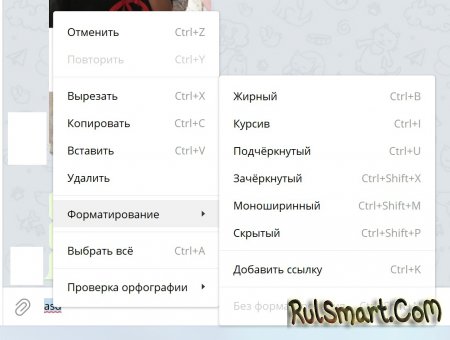|
|
Как сделать зачеркнутый текст в телеграме (простая инструкция) |
|
| | Просмотров: 1350 | |
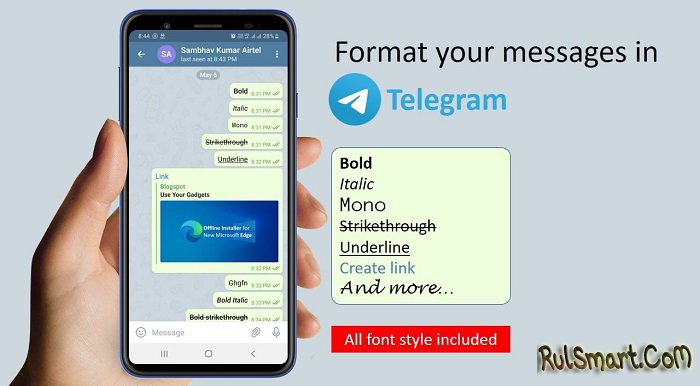 Мы продолжаем обучаться использованию телеграм. Поскольку данный мессенджер одновременно является и социальной сетью, в нем есть возможность написания больших текстов и статей. Ну а чтобы большой объем текста гармонично смотрелся и автор мог выделить отдельные участки текста, телеграм поддерживает форматирование. Как это выглядит на практике? Текст может принимать следующие форматы:
Если вы пишите статью с компьютера, то можно выделить определенный участок текст и нажать на него правой кнопкой, в режиме "форматирование" и будут различные варианты настройки. Также существуют горячие клавиши для придания тексту нужного формата:
Моноширинный текст автоматически копируется в буфер отмена, если по нему нажать. Это удобно, если нужно скопировать какие-то данные, номера карт, номер телефона или любую другую информацию. Существуют и другие способы форматирования текста, для этого в начале и конце участка необходимо выставить специальные символы.
| |